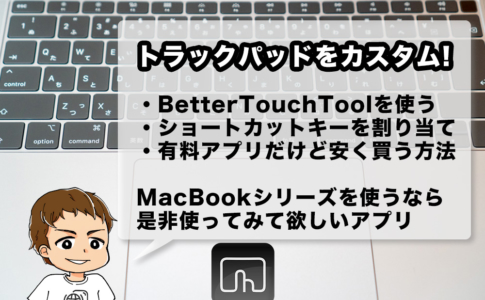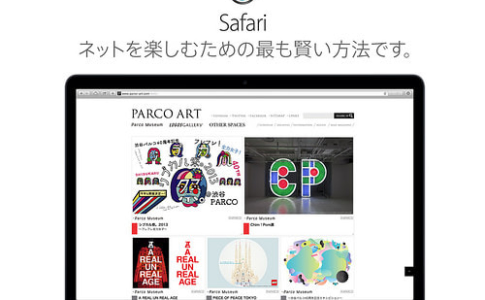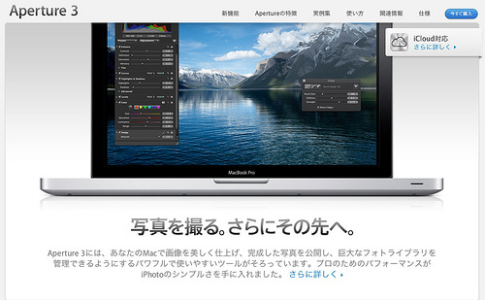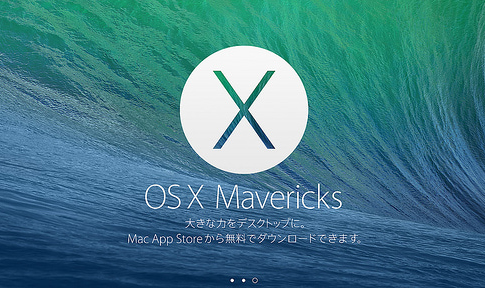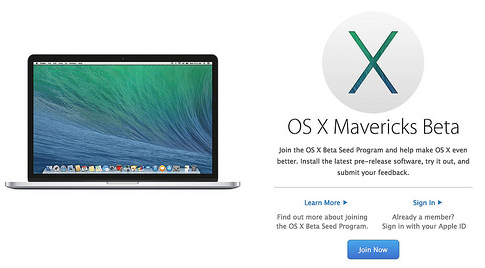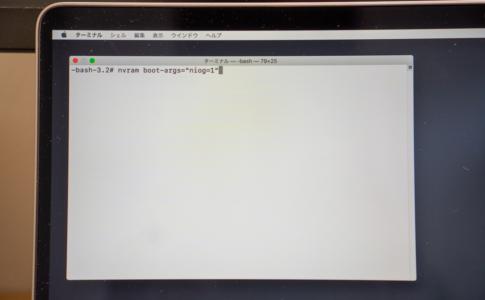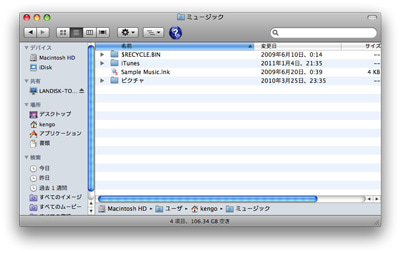グラフィックデザイナーなら必須と言われ、最近では執筆する人なども使う人が多いというAdobe Creative Suite。
高機能であることとこの分野ではほぼ独占状態であることから、今どき考えられない程価格が高いことでも有名(アプリ1本が5万以上する)。
故にAdobe税なんて言われたりもするが、その高級品である「Adobe Creative Suite 2」が本日ダウンロード公開された。
本日朝時点では無償公開として大騒ぎになったが、今はAdobe公式見解として以下のように広報されている。
Adobe® Creative Suite® 2 製品およびAdobe® Acrobat® 7のアクティベーションサーバーに関するお知らせ
というわけで正規ライセンスを持っていないユーザーが使用するとライセンス違反になるようだが、ダウンロード&インストールが可能なのは事実。
10年近く前にリリースされたものだが、Photoshopは5.0辺りで機能的にはほぼ完成したと言われているし、普通に使うには十分。ちょっとお試しで入れてみた。
ただ、特にMacユーザーには注意点もある。「Adobe Creative Suite 2」はPowerPC搭載Macのみ利用可能で、現在主流のIntelMacでは利用出来ないことだ。
本ページはアフィリエイトプログラムによる収益を得ています。
PowerPCって?
ここ数年iPhoneの普及と共にMacユーザーも随分増えたから、知らない人もいるかもしれないが、Macに搭載されているCPUは昔PowerPCというものだった。現在使われているIntel製CPU搭載のMacとは基本的に互換性がない。そういう大きな変化が数年前にあった。
ただ、いきなりそんな事をしたら既存のMacユーザーが怒るのでPowerPCとの互換性を確保するRosetta(ロゼッタ)という機能がOSに搭載されていた。まあ、今で言う仮想化技術のようなものと理解すればいいと思う。
Macのアプリを買うと今でも「Universal Binary」なんて書いていたりするが、これはPowerPC搭載MacとIntelMacの両方でネイティブに動作するということを意味している。「Adobe Creative Suite 2」はPowerPCのみ対応。つまりIntelMacではRosetta無しでは動作しない。
しかし、このRosettaはLeopard(10.5)まで標準搭載だったが、Snow Leopard(10.6)で任意インストールとなり、Lion(10.7)で廃止された。
つまり、現在多くの一般ユーザーが利用しているであろうLionやMountain Lionでは「Adobe Creative Suite 2」をインストールする事すらできない。
Windowsでは?
「Adobe Creative Suite 2」のWindowsサポートは2000とXP。7・8はもちろんVistaすらサポートされていない。だが、試しに手持ちのWindows 7(64bit)にインストールしたところ、以下の点のみ注意すれば問題なくインストール出来た。
※ディレクトリ名にスペースを入れず、半角英数字のみとする
あと、Windows Vistaから対応したAeroという機能にCS2は対応していない。Photoshopは問題なく起動するが、Illustratorでは画面表示がベーシックモードに切り替わってしまう(終了後元に戻る)という制限がある。
Macで使う方法
とりあえず以下ぐらいが思い浮かぶ。
- Snow Leopard(10.6)を使用
- Boot CampまたはVmware Fusionなど仮想化ソフトにインストールしたWindows上にインストール
- CrossOver Macという互換レイヤーソフトを利用
Snow Leopardは現在でも販売しているためインストールは可能だが、Macは基本的にデュアルブート出来ないので、最新OSを使いながら併用するには外付けHDDにインストールするくらいしか方法がない。なので、一番現実的なものは、Boot CampやVmware Fusionなどにインストールした仮想環境のWindowsにインストールすることだ。
Windowsを利用する場合のメリットデメリットは他のWindowsソフトを使う時と同様。Boot Campは再起動が必要だが動作が高速。仮想化ソフトだと同時実行可能だが、複数OSを動かすためOS全体がどうしても遅くなってしまうことと、CS2はメモリもそれなりに食うため仮想環境へのメモリ割り当てを増やしておかないと、遅いと言うことだろうか(最低1GBは割り当てた方がいいと思う)。
互換レイヤーソフトはIntelMacが誕生した頃かなり注目されていて、Windows用アプリケーションを専用アプリ(CrossOver Mac)上で動作させてしまおうというもの。
原理的には仮想化と同じだが、WindowsOSが不要であることから導入費用が安価で、複数OSを起動するわけではないから動作が軽いとされていた。
CrossOver Macは時々無償公開されたりする事もある。
昨年はハロウィンに合わせて無償となったが、今後もそういうことは時々あると思うので、その時を狙ってダウンロードしておくのも良いかもしれない。
まとめ
というわけで、現在販売されているMacで利用するのは中々ハードルが高いため、特にMacユーザーにはあまりメリットはないと思う。Photoshopを使いたいなら、今はElementsも十分高機能なので普通の人には十分(僕はPhotoshop Elementsを使ってる)。
また、繰り返しになるがこの措置は正規ライセンスを保有するユーザー向けのものであり、不特定多数に無償公開されたものではないと言うことを忘れてはいけない。使おうと思えば本当に使えるのは事実。ただ、正規ユーザー以外がそれをやったらライセンス違反となるので注意して欲しい。
Macを快適に使うためのカスタマイズ
Macは特別なカスタマイズを行わなくても快適に使えるOSですが、特にWindowsを併用している方は、少し設定を変えると快適になります。
- macOS設定の変更
- Windowsのようなウィンドウ単位のアプリ切替
- トラックパッドへのキーボードショートカット割り当て

Macのキーボードが不満なら使ってみたいキーボード


Macを購入する
MacはAppleストアや家電量販店で販売されています。
少しでも安く買いたい・旧モデル狙いという方は、メーカー保証1年が付くApple整備済品をチェックしてみましょう!